アップロードした写真のタイトル、説明の追加、変更をする
タイトル、説明の追加、変更方法は2通りあります。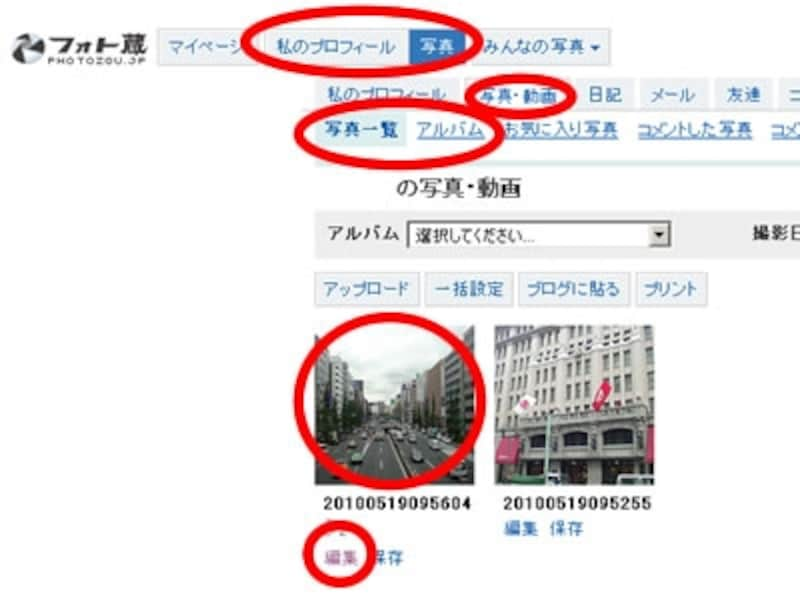
写真のタイトル、説明文などは後で何度でも追加、訂正ができます。
1つは「私のプロフィール」か「写真」から「写真・動画」を選択し、表示された写真一覧からタイトル、説明文を追加、変更したい写真をクリックし変更する方法。もう1つは写真ではなく、その下にある「編集」をクリックして行う方法です。
登録している写真の枚数が多い場合は「写真一覧」ではなく、「アルバム」をクリックしその中から写真を選ぶ方が探す手間が省けます。
タイトルや説明文をちょっと変えたいだけの場合は最初の方法の方が簡単で便利です。タイトル、説明文以外に撮影日の変更やアルバムの移動、写真の回転、カメラメーカー、モデルの変更、追加など詳細な追加、変更をする場合は「編集」から行ってください。
■選択した写真ページで追加、変更する

タイトル、説明文はワンクリックで変更、追加ができます。
1. タイトルを変更する
選択した写真ページのタイトル部分にカーソルを合わせると、その部分がピンクに変わります。クリックするとテキスト入力ボックスが表示されるので、変更したいタイトルを入力します。入力が終わったら、右側の「OK」をクリックします。
2. 説明を追加、変更する
タイトルの変更と同様にカーソルを合わせ、ピンクになったところでクリックすればテキスト入力ボックスが表示されます。追加、変更などを行い、入力が終わったら左下の「OK」をクリックします。
■写真の編集ページで追加、変更する
変更したい写真のページで、写真の下に表示される「編集」をクリックします。
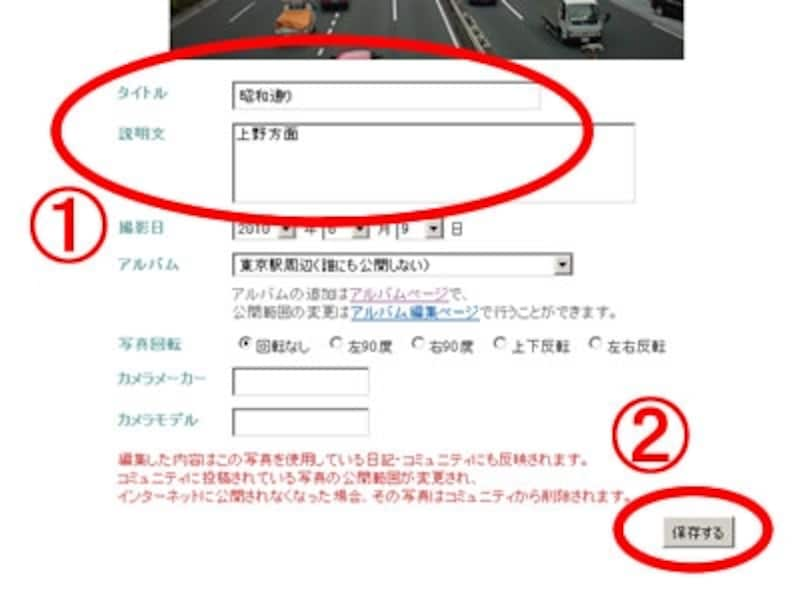
編集画面ではさらに詳細な変更、追加ができます。
1. タイトル、説明を追加、変更する
変更、追加したいタイトル、説明を入力します。
2. 保存する
追加、変更を終えたら、右下にある「保存する」をクリックします。
ちなみに既に日記やコミュニティに投稿している写真の公開範囲をインターネットに公開しない設定にするとコミュニティに投稿されたものも削除されますのでご注意ください。
次のページでは、アップロードした写真を、フォト蔵会員以外の特定の友人にのみ公開する方法を説明します。







